2.1.3 インストール完了後の確認
バッチ印刷
- インストール完了後は、コントロールパネルの「プログラムと機能」に「biz-Stream バッチ印刷」が表示されていることをご確認ください。
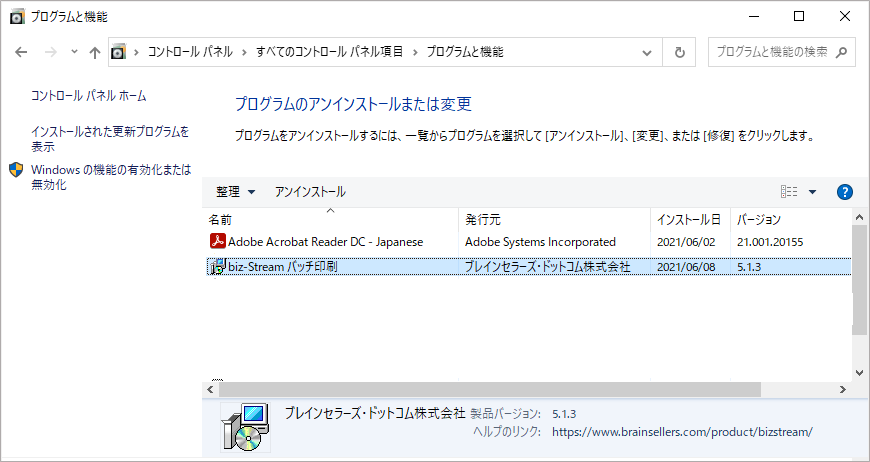
- スタートメニューに「biz-Stream バッチ印刷」のショートカットが作成されます。
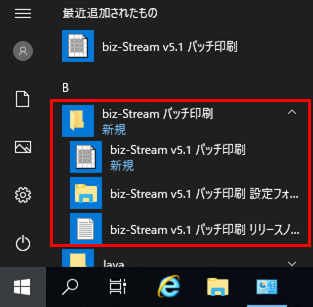
スタートメニューの「biz-Stream v5.X バッチ印刷 設定フォルダ」をクリックすると「C:\ProgramData\brainsellers\BatchPrint」フォルダが開きます。
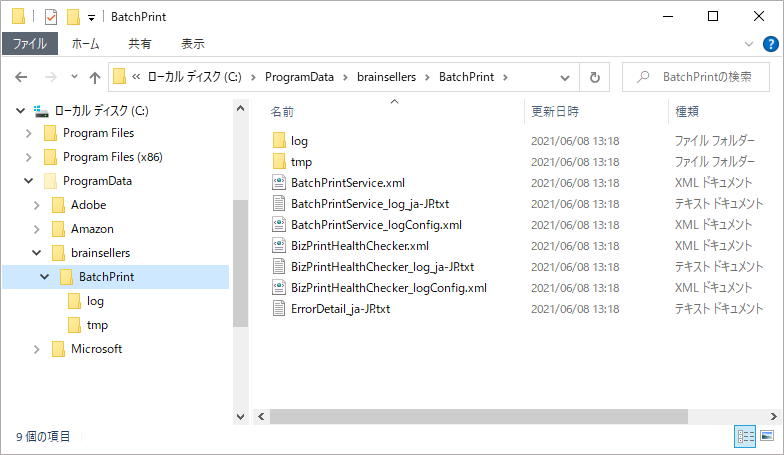
- 「C:\ProgramData\brainsellers\BatchPrint\tmp」フォルダは、印刷時の一時ファイルが保存される場所ですので削除しないでください。
ヘルスチェッカー
バッチ印刷 v5.1.3 から、ヘルスチェッカー機能が追加となりました。ヘルスチェッカーは、バッチ印刷モジュール (BatchPrintService.exe) が無応答状態や何らかのエラーにより印刷を継続できない状態の場合に、BatchPrintService.exe を自動で再起動する仕組みです。
ヘルスチェッカーは、バッチ印刷のインストールを行うと自動的に設定が行われますので、別途インストールなどの作業を行う必要はありません。詳細は「ヘルスチェッカーのインストール」をご確認ください。
